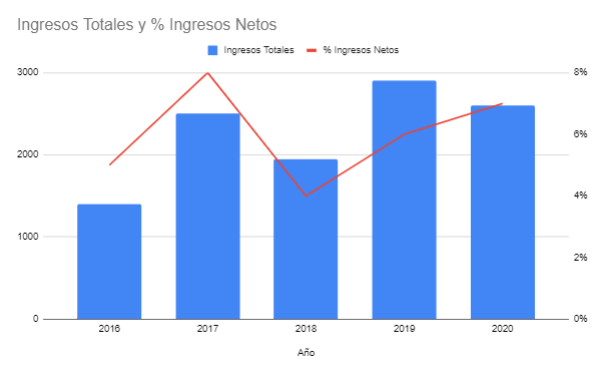Cómo Añadir Ejes Secundarios (X e Y) en Excel y Google Sheets
Este tutorial le mostrará cómo agregar un eje secundario en Excel y Google Sheets.
Cómo Agregar Ejes Secundarios (X & Y) en Excel
Hay una variedad de maneras en que un eje secundario puede ser útil. Esto puede ser útil cuando estás trazando rangos de valores en un número de series que varían mucho, o cuando estás tratando de graficar dos tipos de gráficos separados (comúnmente gráfico de barras y de líneas).
En el siguiente gráfico, puede ver un ejemplo en el que hay un eje primario y un eje secundario. Puede ver que estos incluyen diferentes rangos en ambos ejes. El Eje Primario muestra el rango de Ingresos Totales, y el Eje Secundario muestra el % de Ingresos Netos. Por lo tanto, puede mostrar visualmente dos series separadas en un gráfico utilizando esto.
- Eje Primario
- Eje Secundario
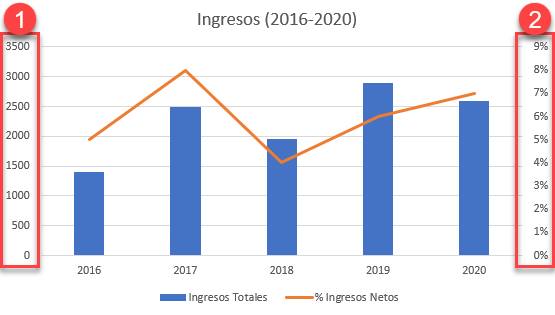
A Partir del Gráfico Base
Empezaremos con el gráfico base. En este caso, añadimos dos series: Ingresos e Ingresos Netos. Como los Ingresos están en $ y los Ingresos Netos están en %, los Ingresos Netos apenas aparecen en el gráfico. En este caso, el gráfico diría más si los porcentajes se mostraran en el Eje Secundario, que se muestra a la derecha.
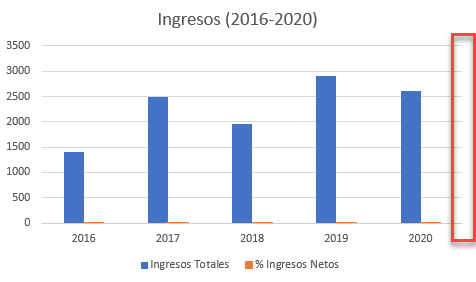
Cambiar el Tipo de Gráfico
Haga clic con el botón derecho en el gráfico y seleccione Cambiar tipo de gráfico
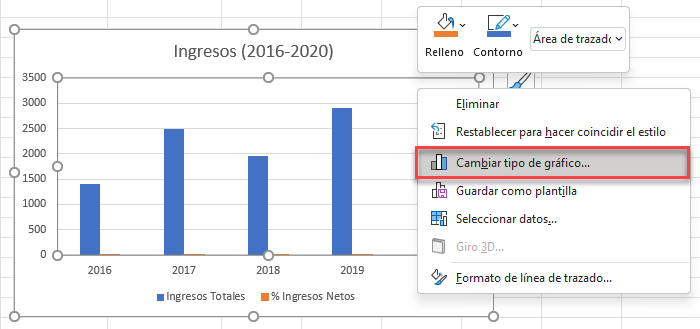
Añadir Eje Secundario
- Haga clic en Combinado
- Haga clic en el segundo cuadro que muestra Columna Agrupada – Línea en el Eje Secundario
- Seleccione el Tipo de Gráfico de cada Serie y las Series que se mostrarán en el Eje Secundario y haga clic en Aceptar.
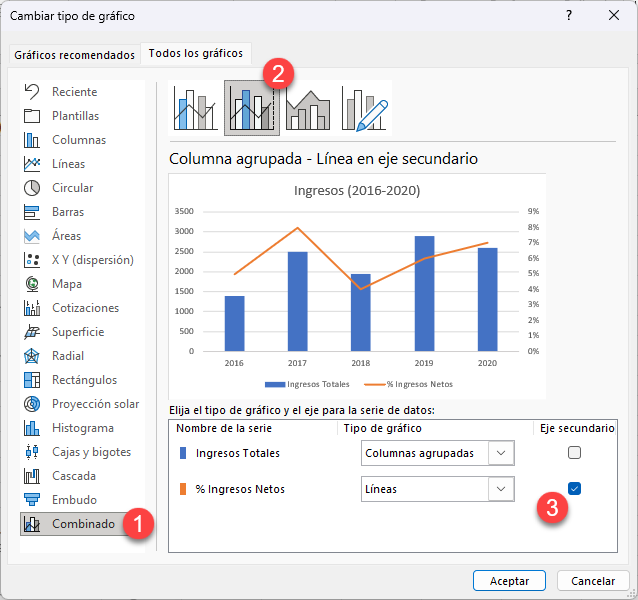
Gráfico Final con Eje Secundario
Puede ver que el gráfico final muestra ahora los Ingresos en el Eje Primario (Izquierdo) y los Ingresos Netos en el Eje Secundario (Derecho). Esto visualiza los datos de una manera que es más fácil de entender.
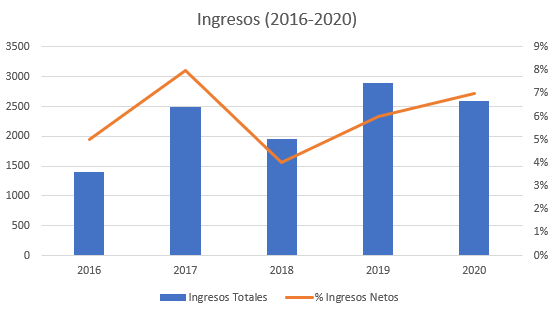
Cómo Añadir un Eje Secundario en Google Sheets
Comenzando con su Gráfico Base
Puedes ver que al crear el gráfico en Google Sheets, se muestra de la misma manera que en Excel.
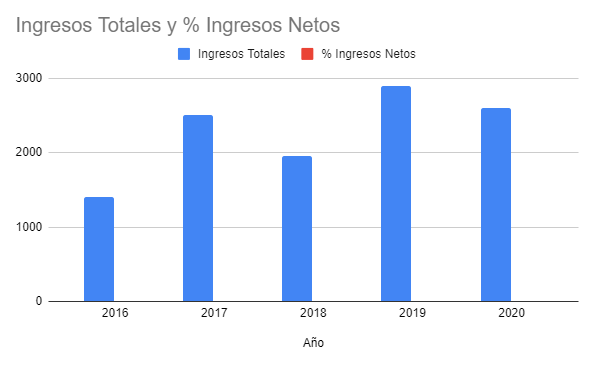
Añadir un Eje Secundario
- Haga doble clic en Gráfico
- Haga clic en Personalizar
- Haga clic en Series
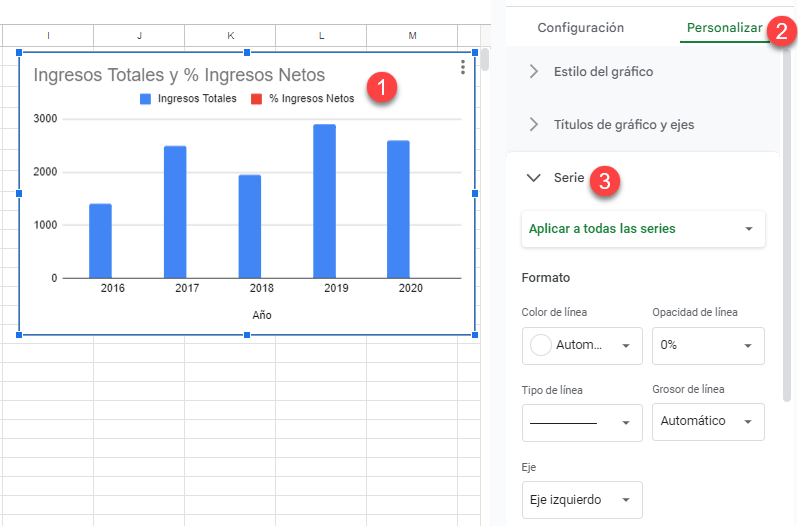
4. Debajo de Series donde dice, Aplicar a todas las Series, cámbialo a la serie que quieras en el eje secundario. En este caso, seleccionaremos “Ingreso Neto”
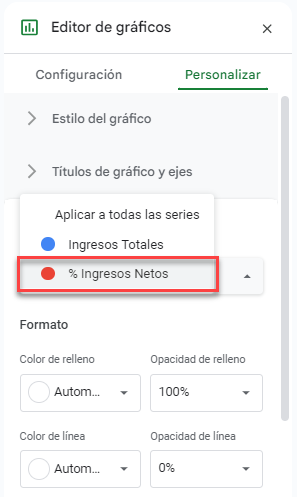
5. Desplácese hacia abajo en Eje y seleccione Eje derecho
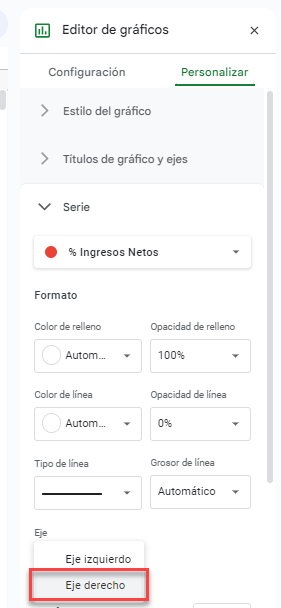
Gráfico Final con Eje Secundario
Ahora el gráfico final muestra los Ingresos en el eje Primario (izquierda) y los Ingresos Netos en el eje Secundario (derecha).